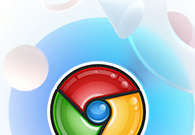
# 如何设置谷歌浏览器的访问权限
谷歌浏览器(Google Chrome)作为全球最受欢迎的浏览器之一,因其高速、安全和用户友好的界面而受到广泛欢迎。但在日常使用中,保护个人信息和控制网站访问权限同样至关重要。本文将详细介绍如何设置谷歌浏览器的访问权限,以确保您在上网时的安全性和隐私。
## 1. 访问权限的基本概念
访问权限在浏览器的语境中,通常指的是网站请求访问的不同类型的信息或资源,比如位置、摄像头、麦克风、通知以及存储权限等。谷歌浏览器允许用户根据自己的需求来管理这些权限,从而保护个人隐私。
## 2. 如何管理网站权限
### 2.1 访问网站权限设置
1. **打开设置**:在谷歌浏览器右上角,点击三点菜单(⋮),选择“设置”。
2. **隐私与安全**:在左侧菜单中选择“隐私与安全”,然后点击“网站设置”。
3. **管理权限**:在这里,您会看到包括“位置”、“相机”、“麦克风”、“通知”等选项。点击相应权限,您可以选择允许或阻止特定网站访问这些资源。
### 2.2 修改已保存的权限
如果您希望修改某个网站已保存的访问权限,可以按以下步骤进行:
1. 在“网站设置”页面,向下滚动至“查看权限和数据存储”。
2. 找到您希望修改的特定网站,点击该网站的名称。
3. 在弹出的设置中,您可以更改该网站的权限设置。
## 3. 清除浏览数据
为了保护隐私,定期清除浏览数据是一个好习惯。以下是清除数据的步骤:
1. 回到“设置”页面,选择“隐私与安全”。
2. 点击“清除浏览数据”。
3. 选择时间范围,您可以选择“最近一小时”、“最近一天”或“全部时间”。
4. 选中要清除的数据类型,比如“浏览历史记录”、“Cookies 及其他网站数据”和“缓存的图片和文件”。
5. 点击“清除数据”。
## 4. 使用隐身模式
隐身模式是一种浏览器功能,可以在不记录任何历史记录和更改的网站数据的情况下上网。使用隐身模式可以帮助您保护隐私,避免被其他用户追踪:
1. 点击右上角的三点菜单(⋮)。
2. 选择“新建隐身窗口”。
3. 在该窗口中浏览网页时,您的搜索记录和浏览数据不会被保存。
## 5. 安装安全扩展程序
为增强安全性,您还可以在谷歌浏览器中安装一些扩展程序。这些扩展程序可以帮助您管理权限、阻止跟踪和提升浏览安全性。例如:
1. **HTTPS Everywhere**:自动将不安全的HTTP连接转换为安全的HTTPS连接。
2. **uBlock Origin**:一个高效的广告拦截插件,可以防止恶意广告和跟踪器。
## 6. 定期审核权限
网络环境不断变化,某些网站可能会随着时间更新其访问权限。因此,建议用户定期审核已授予的权限,确保未授权的访问被拒绝。
1. 重新访问“网站设置”。
2. 检查各个网站的权限,做出相应的调整。
## 总结
通过合理设置谷歌浏览器的访问权限,用户可以更好地保护自己的隐私和安全。无论是管理网站权限、清除浏览数据、使用隐身模式,还是安装安全扩展程序,都是为了让您的上网体验更加安全。在信息时代,掌握这些基本的安全措施至关重要。希望本文能帮助您更好地管理谷歌浏览器的访问权限,让您在互联网海洋中遨游得更加安心。











